Урок(практична робота) MS Access. Створення та робота зі звітами
ТЕМА: MS Access. Створення та робота зі звітами
МЕТА: Сформувати поняття звіт; пояснити принципи та необхідність створення звітів; формувати навички створювати та застосовувати звіти для аналізу даних та оформлення результатів роботи з базами даних; розвивати навчальні навички високого рівня: вміння аналізувати, встановлювати головне, знаходити причинно-наслідкові зв'язки, узагальнювати, самостійно застосовувати правила, розвивати культуру мовлення; виховувати загальнолюдські, загальнокультурні, здоров'язберігаючі компетентності.
ТЕМА: MS Access. Створення та робота зі звітами
МЕТА: Сформувати поняття звіт; пояснити принципи та необхідність створення звітів; формувати навички створювати та застосовувати звіти для аналізу даних та оформлення результатів роботи з базами даних; розвивати навчальні навички високого рівня: вміння аналізувати, встановлювати головне, знаходити причинно-наслідкові зв’язки, узагальнювати, самостійно застосовувати правила, розвивати культуру мовлення; виховувати загальнолюдські, загальнокультурні, здоров’язберігаючі компетентності.
Обладнання: ПК, робочий зошит, тестові завдання
В результаті виконання практичної роботи студент повинен
знати:
- призначення звітів;
- структуру звіту;
- правила створення звітів;
- режими роботи зі звітами;
вміти:
- створювати, редагувати та форматувати звіти;
- застосовувати звіти для аналізу даних та оформлення результатів роботи з базами даних;
Тривалість 2 години
Питання для підготовки до практичної роботи
- Поясніть призначення звітів бази даних.
- Опишіть структуру звіту і призначення його окремих складових.
- Перелічіть основні способи створення звітів.
- В якому режимі можна здійснювати редагування та форматування звіту?
Короткі теоретичні відомості
Звіт – це особливий тип об’єктів, який призначений для виведення даних з бази даних на принтер.
Звіти використовуються для того, щоб вибрати інформацію з однієї або декількох таблиць, виконати необхідні обчислення, підвести підсумки. При цьому можна забезпечити групування даних та необхідний дизайн змісту звіту. Користувачу надається можливість переглянути або надрукувати зміст звіту.
На першому етапі створення звіту слід розробити його проект як документа, який буде надруковано або передано в електронному вигляді, визначити джерела даних, що будуть включені до звіту.
Розглянемо структуру звіту на прикладі звіту Площа і кількість населення країн світу, який створений на основі таблиці Країни світу. Цей звіт містить (рис. 58):
- верхній колонтитул звіту, в якому розміщено назву звіту. Він може містити графічні об’єкти, поточні дату та час, елементи керування. Верхній колонтитул звіту розміщується тільки на початку звіту перед колонтитулом сторінки і більше не повторюється;
- верхній колонтитул сторінки, в якому розміщено заголовки стовпців звіту. Цей об’єкт повторюється у верхній частині кожної наступної сторінки звіту;
- верхній колонтитул групи, в якому розміщено назву групи об’єктів. Може містити елементи керування для узагальнення даних для відповідної групи об’єктів;
- відомості – в цій частині розміщено дані про кожний об’єкт відповідно до полів, що були включені до звіту;
- нижній колонтитул групи, що розміщується після даних про всі об’єкти групи і може містити узагальнені дані про групу об’єктів: кількість об’єктів, суму по певному полю тощо;
- нижній колонтитул групи, що розміщується на останній сторінці звіту після всіх даних звіту і використовується для виведення узагальнених даних (кількість, сума, найбільший або найменший за значенням об’єкт групи тощо);
- нижній колонтитул сторінки, що розміщується внизу кожної сторінки звіту, містить дані про номер поточної сторінки звіту та загальну кількість сторінок звіту, поточні дату і час та інші службові дані.
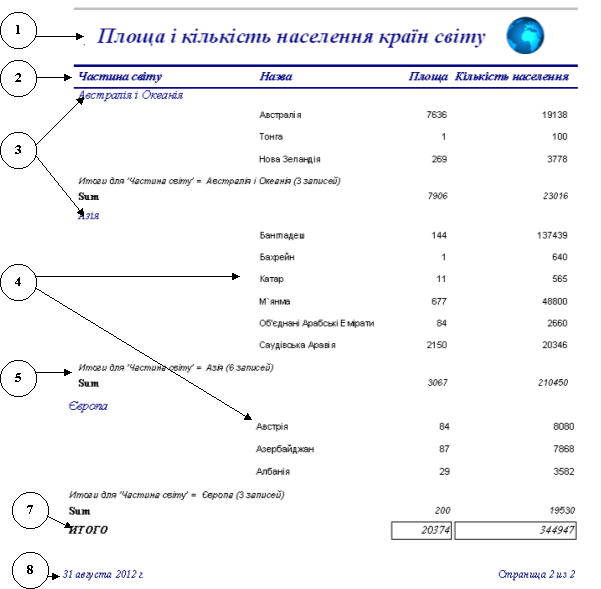
рис. 58 Основні об’єкти звіту
Створення звіту за допомогою автозвіту. Автозвіт слугує для створення звіту, у якому виводяться всі поля і записи базової таблиці або запиту.
-
У вікні бази даних зі списку Объекты вибрати
 .
.
-
Натиснути кнопку
 на панелі інструментів вікна бази даних.
на панелі інструментів вікна бази даних.
-
У діалоговому вікні Новый отчет вибрати один із варіантів:
- Автоотчет: в столбец (кожне поле розташовується на окремому рядку, підпис міститься зліва від поля);
- Автоотчет: ленточный (поля кожного запису розташовуються на окремому рядку, підписи друкуються наверху один раз для кожної сторінки).
- Вибрати таблицю або запит, що містять дані, на основі яких має бути створений звіт і натиснути Ok.
Створення звіту за допомогою майстра на основі однієї або декількох таблиць або запитів. Майстер ставить питання про джерела записів, поля, макет, необхідні формати й створює звіт на підставі отриманих відповідей. Розглянемо послідовність створення звіту на прикладі, наведеному на рис. 58.
-
У вікні бази даних зі списку Объекты вибрати
 .
.
-
Натиснути кнопку
 на панелі інструментів вікна бази даних.
на панелі інструментів вікна бази даних.
- У діалоговому вікні Новый отчет вибрати Мастер отчетов.
-
Вибрати у вікні Создание отчетов у списку Таблицы и запросы потрібний об’єкт, на основі якого буде створено звіт. За допомогою кнопки
 вибрати, перемістивши у список Выбранные поля, потрібні для звіту поля (рис. 59)
вибрати, перемістивши у список Выбранные поля, потрібні для звіту поля (рис. 59)
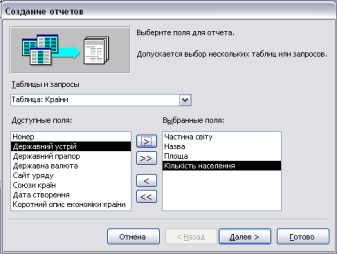
рис. 59 Створення звіту
-
Вибрати за потреби іншу таблицю або запит і вибрати потрібні поля. Натиснути кнопку
 .
.
-
Вибрати за потреби поле, за яким буде здійснено групування об’єктів у звіті, наприклад Частина світу та натиснути кнопку
 .
.
- Встановити порядок сортування об’єктів у звіті.
-
Натиснувши на кнопку
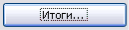 , встановити Параметри зведення (рис. 60). Натиснути кнопку
, встановити Параметри зведення (рис. 60). Натиснути кнопку  .
.
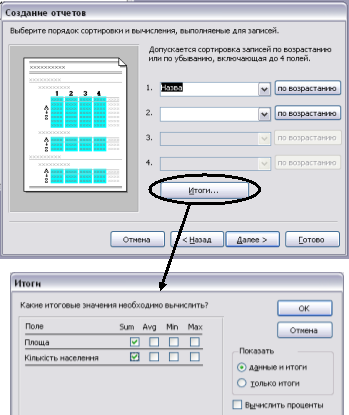
рис. 60 Вікно Итоги
- Вибрати вид макета для звіту (Макет – Ступенчатый, ориентация – альбомная).
- Вибрати стиль оформлення звіту (Деловой)
-
.Задати ім’я звіту і натиснути кнопку
 .
.
Створений звіт можна змінити в режимі Конструктор.
Завдання для практичного виконання
Завдання на 4-6 балів
- Запустіть програму для опрацювання бази даних MS Access
Пуск Все программы Microsoft Office MS Access
- З власної папки відкрийте файл ПЗ №9_12_Прізвище
- Створити Автоотчет: в столбец для таблиці Форма державного устрою. Збережіть створений звіт під назвою Звіт 12_1
Див. теоретичні відомості ст. 88
- Створити Автоотчет: ленточный для таблиці Частини світу. Збережіть створений звіт під назвою Звіт 12_2
- Створити автозвіт для запиту Густота населення. Збережіть створений звіт під назвою Звіт 12_3
- Продемонструйте результат викладачу.
Завдання на 7-8 балів
- За даними таблиці Країни створити звіт, який для кожної частини виводить назву держав, загальну кількість населення, площу. Збережіть звіт під назвою Звіт 12_4
Див. теоретичні відомості ст. 88-89
- Виконайте редагування звіту Звіт 12_4 рис. 58. Збережіть внесені зміни.
- За даними таблиці Країни створити звіт, який для кожної форми правління виводить назву держав, державний прапор, короткий опис економіки. Збережіть звіт під назвою Звіт 12_5
- Продемонструйте результат викладачу.
Завдання на 9-10 балів
- Створити звіт, який містить поля: Частина світу, Державний устрій, Назва, площа, Кількість населення, Густота населення.
Групування повинно відбуватися спочатку по полю Частина світу, а потім по полю Державний устрій. Для кожної групи визначити максимальну площу, середню кількість населення та мінімальне значення густоти населення.
- Збережіть звіт під назвою Звіт 12_6
- Виконайте редагування звіту Звіт 12_6. Змініть розташування полів, щоб усі дані відображались на екрані. Збережіть внесені зміни.
- В режимі конструктора створити форму. На форму додати кнопки для запуску кожного звіту. Змініть колір фону форми, додайте заголовок Запуск створених звітів , вставте зображення карти світу.
- Збережіть форму під назвою Головна.
- Продемонструйте результат викладачу.
Завдання на 11-12 балів
- Створити звіт за зразком рис. 61.

рис. 61 Зразок оформлення звіту
- Збережіть звіт під назвою Звіт 12_7
- Виконайте редагування звіту Звіт 12_7. Змініть розташування полів, щоб усі дані відображались на екрані. У верхньому колонтитулі звіту повинно бути довільне зображення та відображатися поточна дата та час. Збережіть внесені зміни.
- Внесіть зміни до форми Головна. Додайте кнопку для запуску Звіту 12_7
- Змініть налаштування бази даних таким чином, щоб після її відкриття відображалась форма Головна.
Сервис Параметры запуска
- Продемонструйте результат викладачу.


про публікацію авторської розробки
Додати розробку
